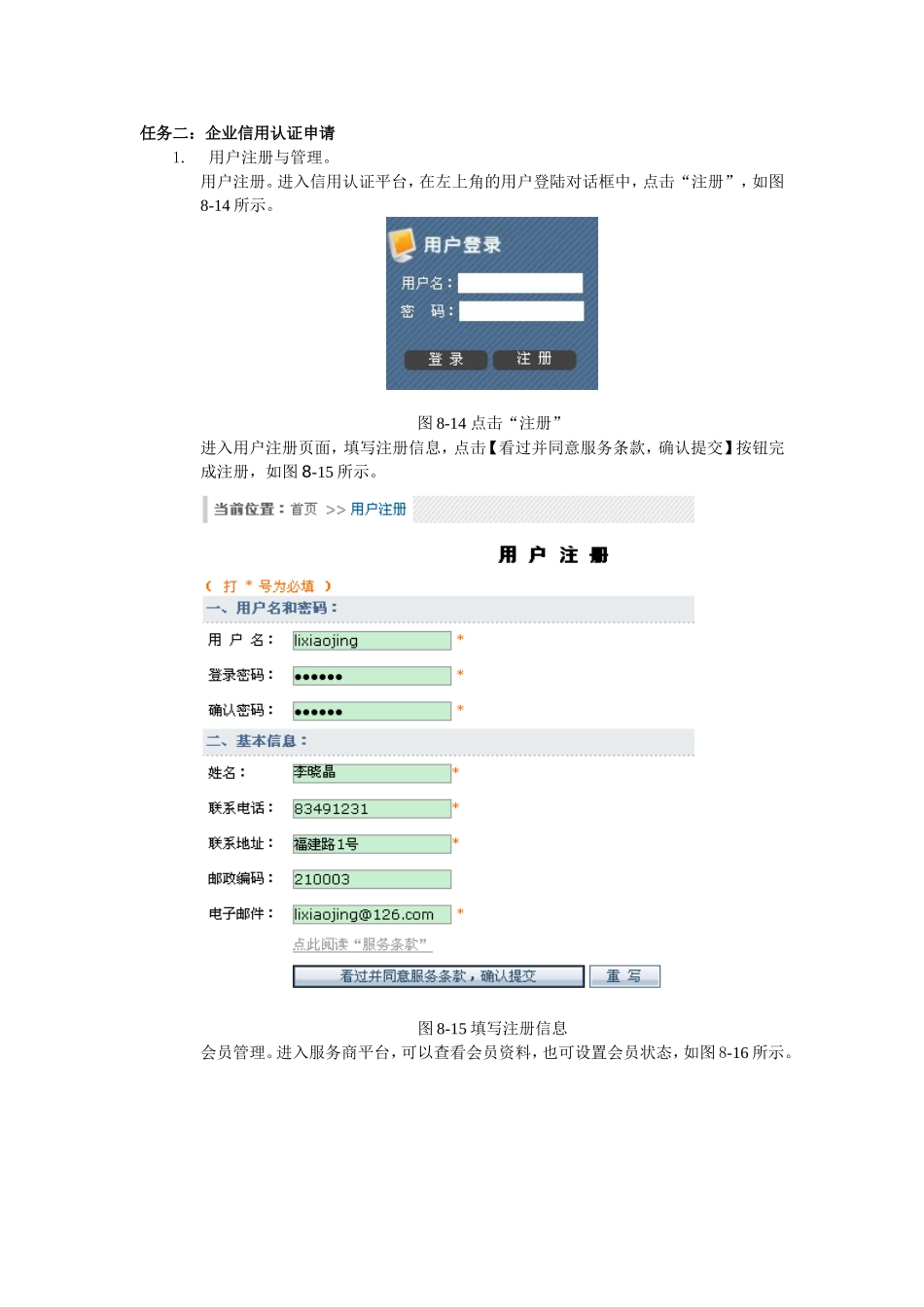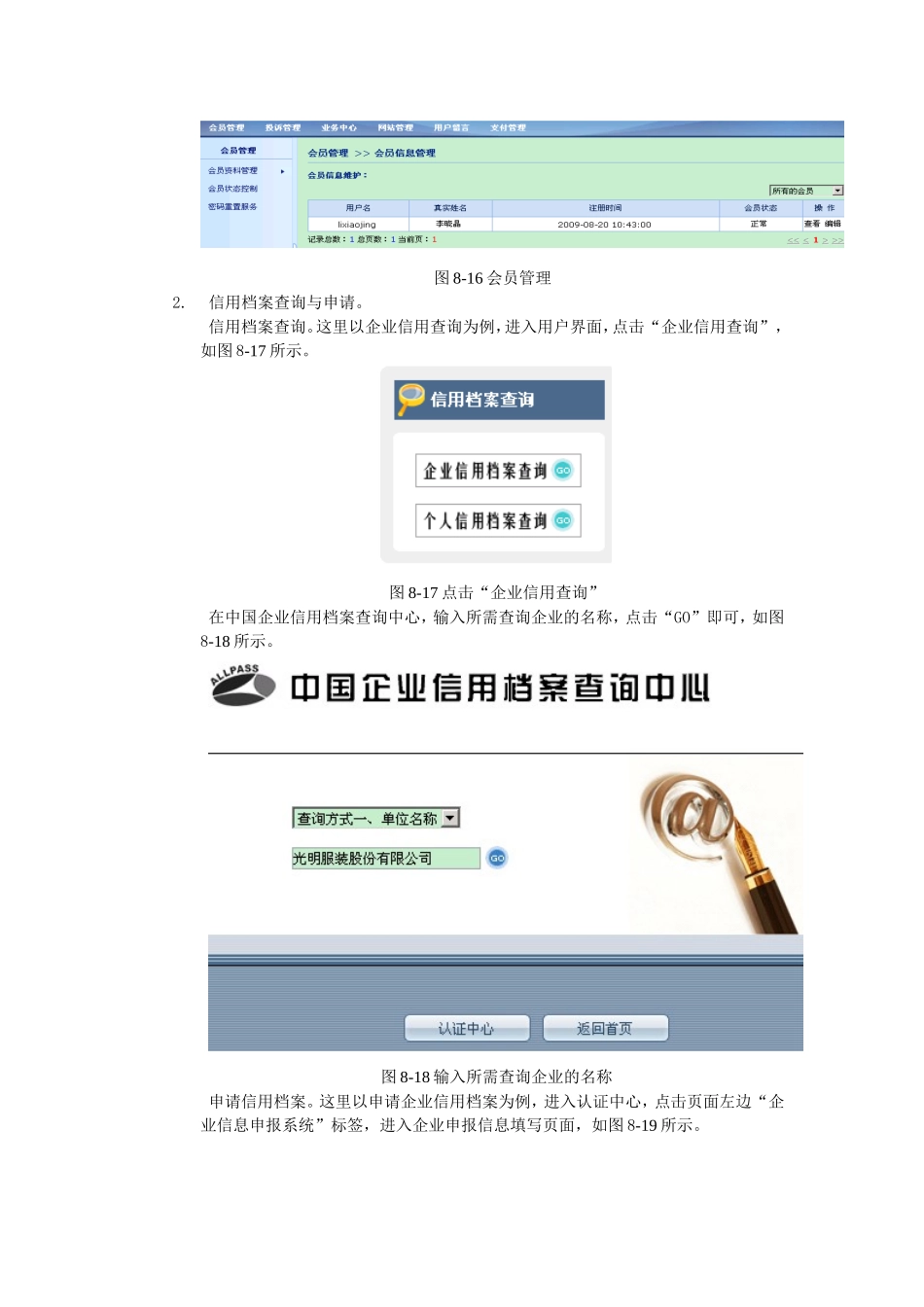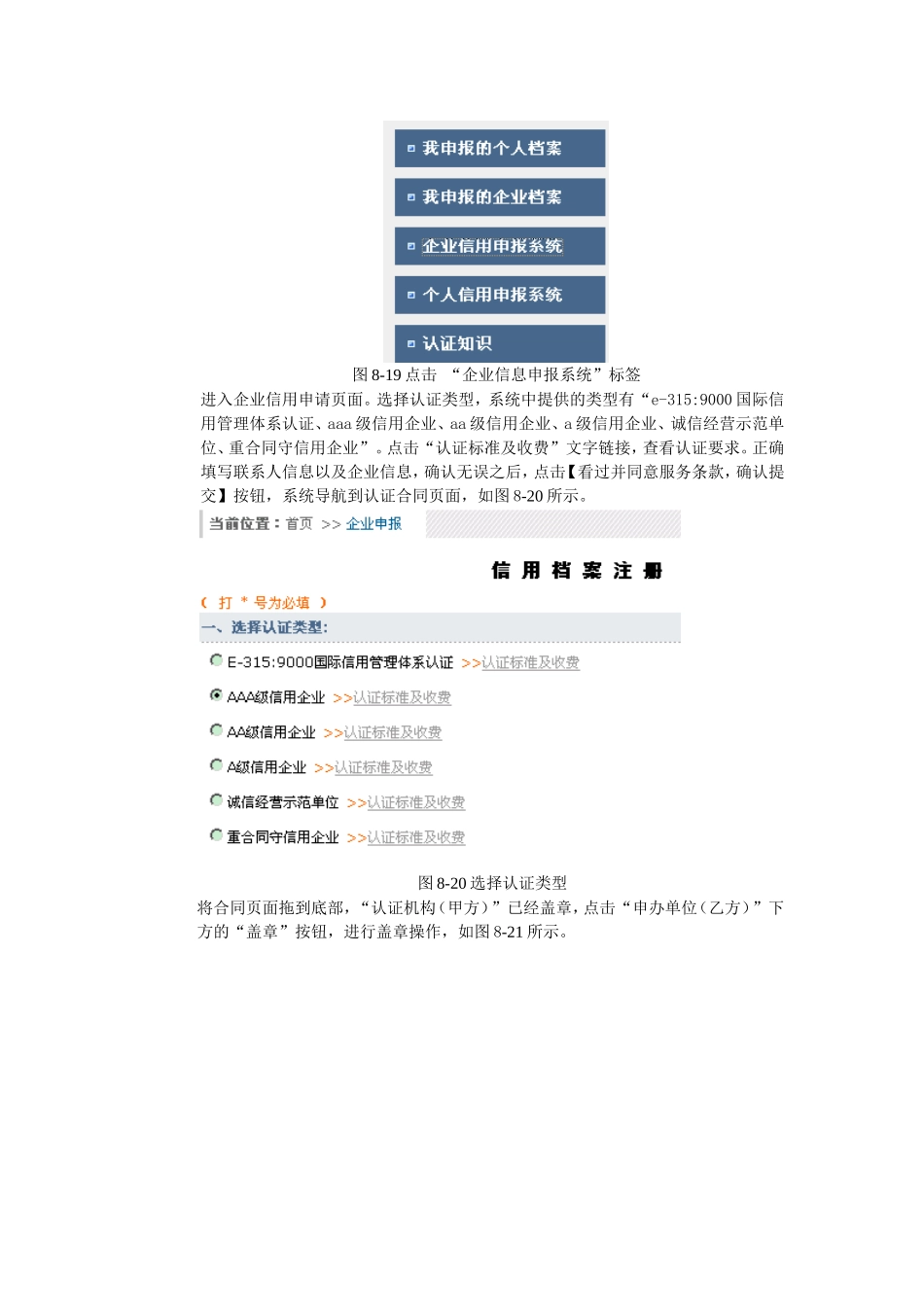任务二:企业信用认证申请1.用户注册与管理。用户注册。进入信用认证平台,在左上角的用户登陆对话框中,点击“注册”,如图8-14所示。图8-14点击“注册”进入用户注册页面,填写注册信息,点击【看过并同意服务条款,确认提交】按钮完成注册,如图8-15所示。图8-15填写注册信息会员管理。进入服务商平台,可以查看会员资料,也可设置会员状态,如图8-16所示。图8-16会员管理2.信用档案查询与申请。信用档案查询。这里以企业信用查询为例,进入用户界面,点击“企业信用查询”,如图8-17所示。图8-17点击“企业信用查询”在中国企业信用档案查询中心,输入所需查询企业的名称,点击“GO”即可,如图8-18所示。图8-18输入所需查询企业的名称申请信用档案。这里以申请企业信用档案为例,进入认证中心,点击页面左边“企业信息申报系统”标签,进入企业申报信息填写页面,如图8-19所示。图8-19点击“企业信息申报系统”标签进入企业信用申请页面。选择认证类型,系统中提供的类型有“e-315:9000国际信用管理体系认证、aaa级信用企业、aa级信用企业、a级信用企业、诚信经营示范单位、重合同守信用企业”。点击“认证标准及收费”文字链接,查看认证要求。正确填写联系人信息以及企业信息,确认无误之后,点击【看过并同意服务条款,确认提交】按钮,系统导航到认证合同页面,如图8-20所示。图8-20选择认证类型将合同页面拖到底部,“认证机构(甲方)”已经盖章,点击“申办单位(乙方)”下方的“盖章”按钮,进行盖章操作,如图8-21所示。图8-21进行盖章操作盖章后,点击【确认并缴费】按钮进入网上银行缴费,如图8-22所示。图8-22网上银行缴费在弹出的页面中输入正确的卡号和密码即可,如图8-23所示。图8-23输入卡号和密码3.信用认证档案的管理。信用认证管理。服务商审核企业信用认证档案,选择“业务中心”下拉列表中的“未审核的认证业务”,点击操作下方的“审核”,如图8-24所示。图8-24审核认证在弹出的企业信用认证管理页面中,填写“信用审核指标信息”,选择“已审核”,点击【审核】按钮,系统提示“企业信用审核成功”,点击【确认】按钮即可,如图8-25所示。图8-25填写“信用审核指标信息”